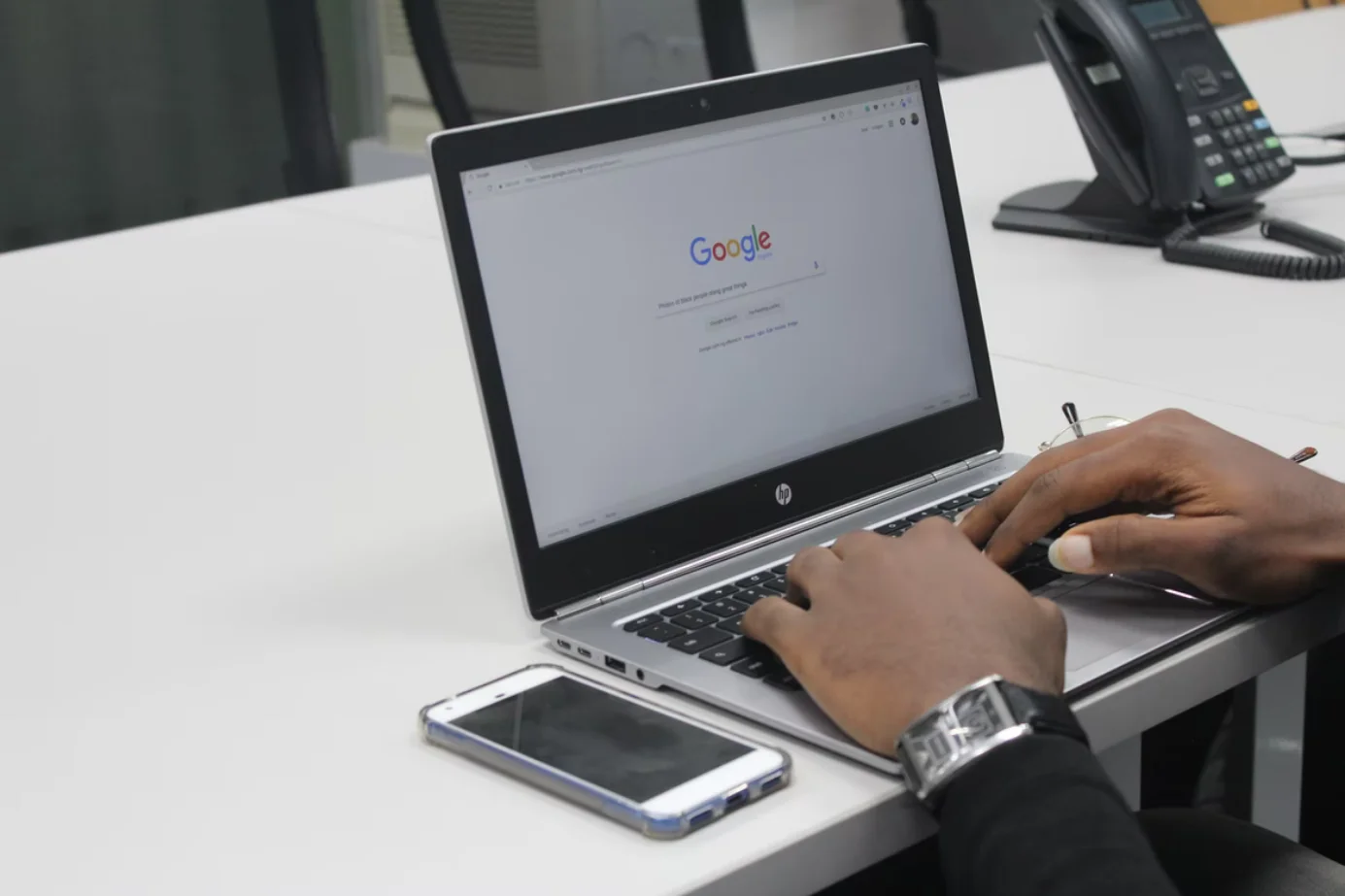Много хора често променят външния си вид, например косата си, започват да носят очила или нещо друго. Освен това мненията на хората могат да се променят с течение на времето и това, което сте харесали преди няколко месеца, сега може да не е актуално. Ето защо много потребители се чудят как да променят или премахнат профилната си снимка. Особено когато става въпрос за такива популярни услуги като Google и Google Profile.
Какво трябва да направите, за да премахнете снимката от профила си в Google
Днешният свят е изцяло потопен в разнообразни услуги. Съвременните хора правят всичко онлайн. Те работят, учат, създават си развлечения и общуват помежду си. Много компании се опитват да направят за своите потребители най-широк избор от услуги и дори цяла екосистема, в която да има много услуги, които са свързани помежду си. Google е особено добър в това.
Повечето от нас имат акаунт в Google, а ако четете този текст, вероятно имате такъв. Можете да правите всичко в Google, да използвате текстови редактори, да инсталирате приложения на телефона или компютъра си от техния магазин, да използвате Google Duo, за да провеждате разговори, и да използвате тяхната услуга за електронна поща – Gmail. Не е чудно, че Google е толкова популярен сред потребителите и милиони хора избират да използват услугите на Google. Освен това Google има много добра интеграция с други услуги, при която можете автоматично да регистрирате акаунт в Google.
Една от функциите на Gmail и услугите на Google е, че можете да използвате уникални аватари. Това позволява на другите потребители лесно да ви идентифицират, когато получите имейл или известие от друг потребител. Можете да видите иконата на личния си профил в горния десен ъгъл на главната страница на вашата имейл услуга. По-специално, тази икона се появява във всички услуги от Google.
Въпреки че можете лесно да промените профилната си снимка в профила си в Google, не е толкова лесно да я изтриете, колкото очаквате. Можете да изтриете профилната си снимка в профила в Google както от компютъра, така и от смартфона си. Затова ето как да премахнете профилната снимка в Google в няколко прости стъпки.
Как да премахнете профилна снимка в Google с помощта на компютър
Повечето хора, които използват услугите на Google, го правят от своите компютри или лаптопи. Настолните версии на услугите на Google често имат повече функции и се управляват по-лесно. Освен това не се нуждаете от отделен софтуер за настолната версия на услугите на Google. Достатъчно е да разполагате с всеки браузър.
Ако искате да премахнете профилната си снимка в Google с помощта на компютър, трябва да следвате следните стъпки:
- Първо, стартирайте уеб браузъра на компютъра си.
- След това отидете на страницата на профила си в Google или например на страницата на Gmail и щракнете върху иконата с профилната си снимка в горния десен ъгъл на екрана.
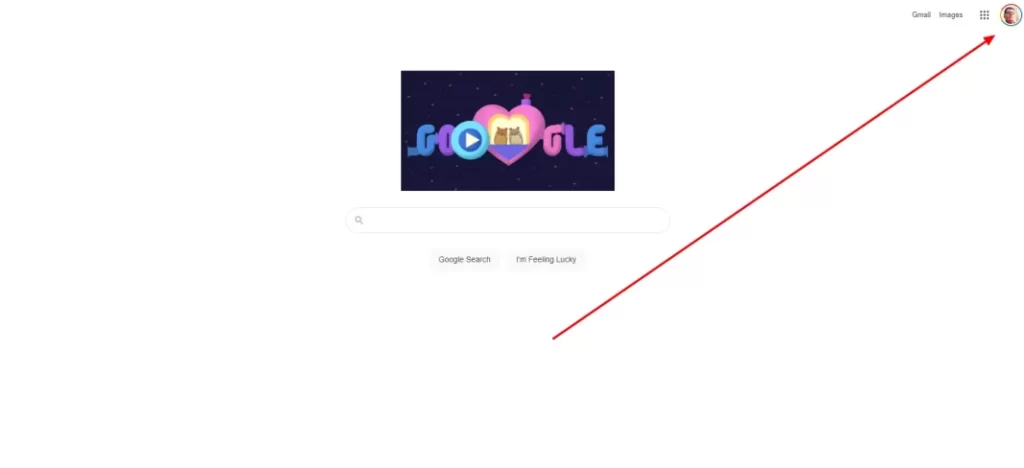
- След това изберете „Управление на профила ви в Google“ от падащото меню под профилната ви снимка.
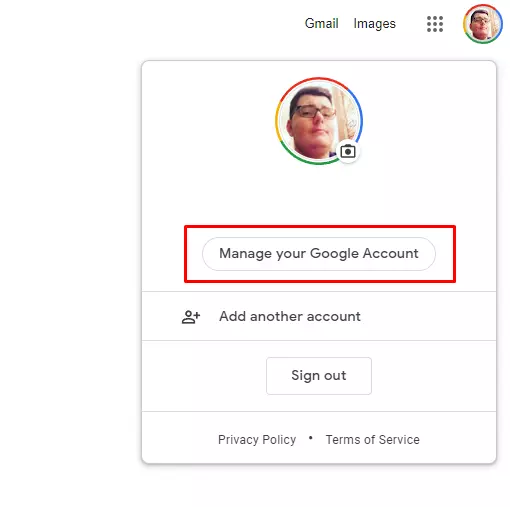
- Отидете в лявата странична лента и щракнете върху раздела „Лична информация“.
- След това превъртете надолу и щракнете върху връзката „Go to About me“.
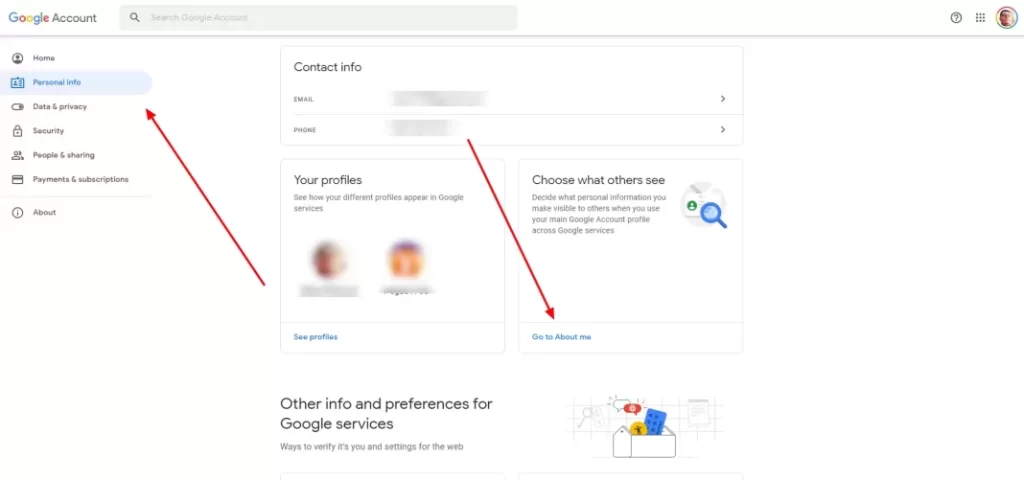
- Кликнете върху опцията „Профилна снимка“.
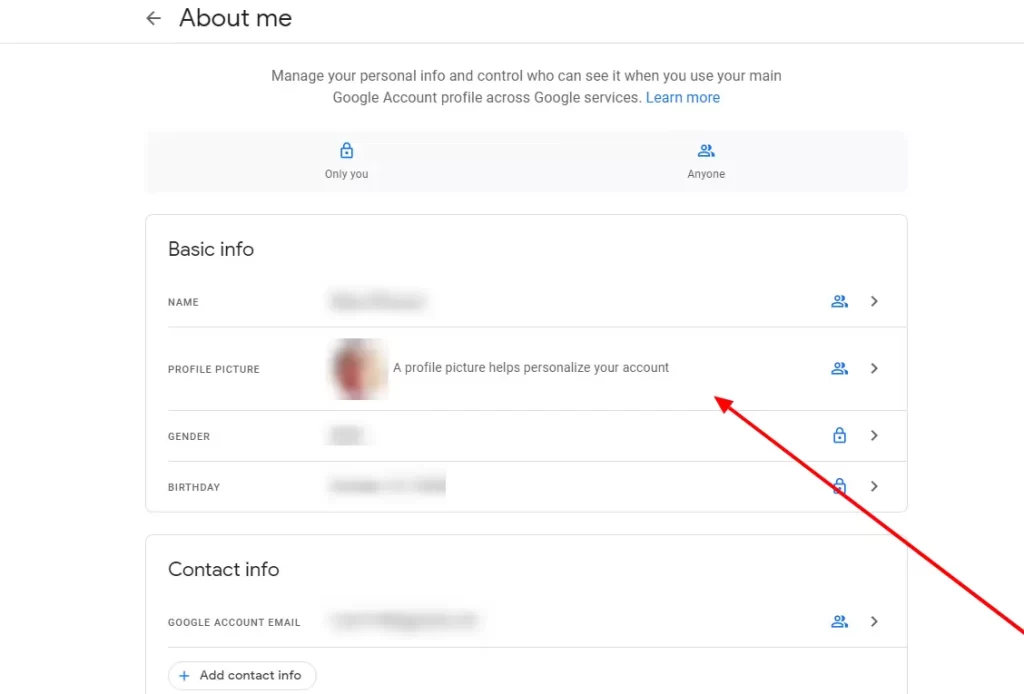
- В появилия се прозорец щракнете върху бутона „Премахване“.
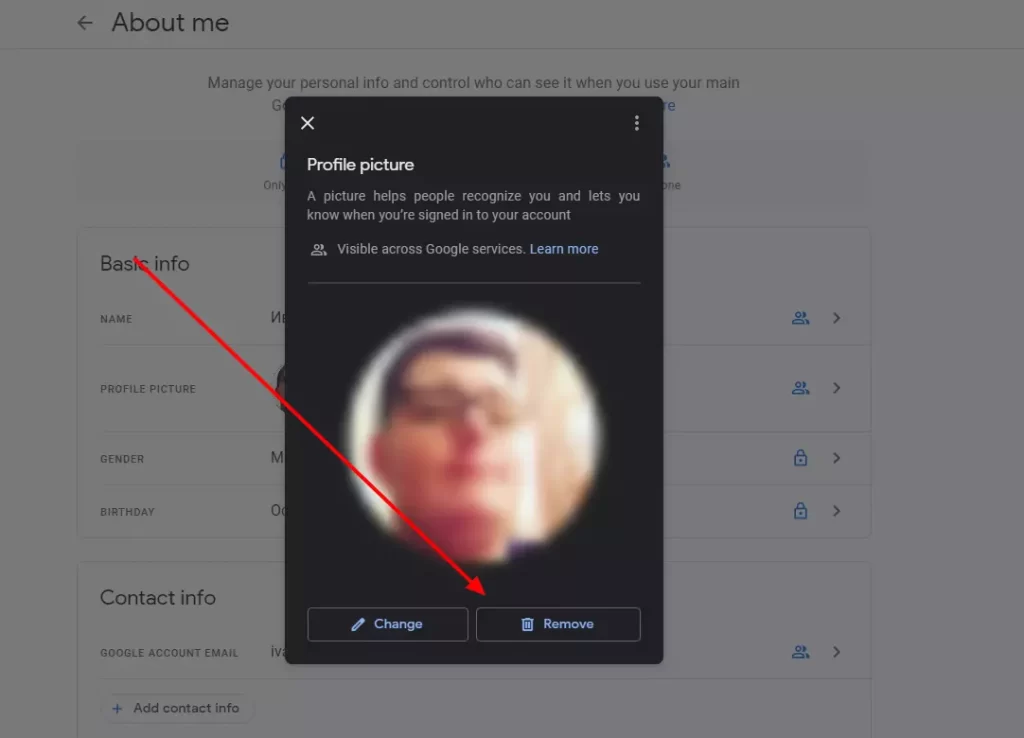
След като завършите тези стъпки, профилната ви снимка в Google ще бъде премахната от профила ви.
Как да премахнете профилна снимка в Google с устройство с Android
Особено важно е да поставите правилната електронна снимка в профила си в Google, ако постоянно използвате устройството си с Android. Защото профилът ви в Google ще се използва от почти всички приложения за идентифицирането ви. Това означава, че в случай на смартфони или таблети с Android профилната ви снимка в Google често ще бъде виждана от други потребители, например в списъка с контакти.
Ако искате да премахнете профилната си снимка в Google, като използвате устройство с Android, трябва да следвате следните стъпки:
- Първо отворете менюто с настройки на мобилното си устройство.
- След това превъртете надолу до раздела „Google“ и го докоснете.
- След това изберете „Управление на профила ви в Google“ и докоснете раздела „Лична информация“.
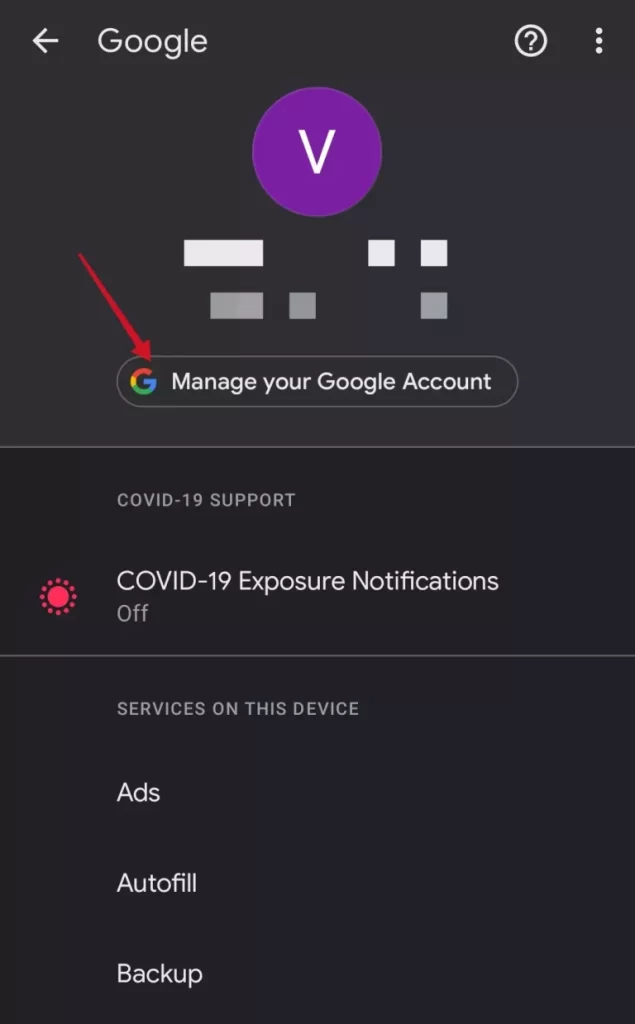
- След това превъртете надолу и щракнете върху връзката „Go to About me“.
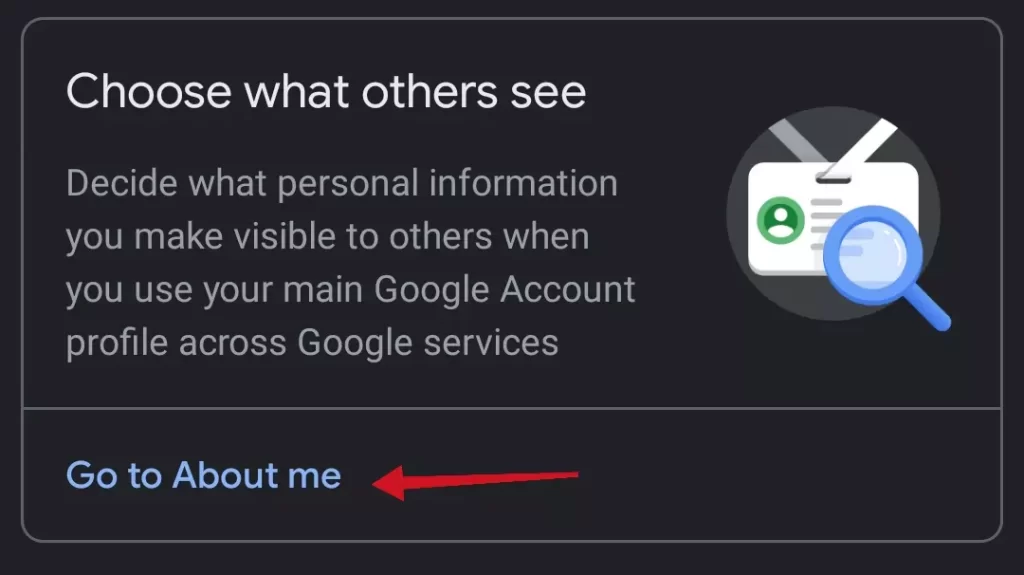
- Докоснете връзката „Управление на профилната ви снимка“.
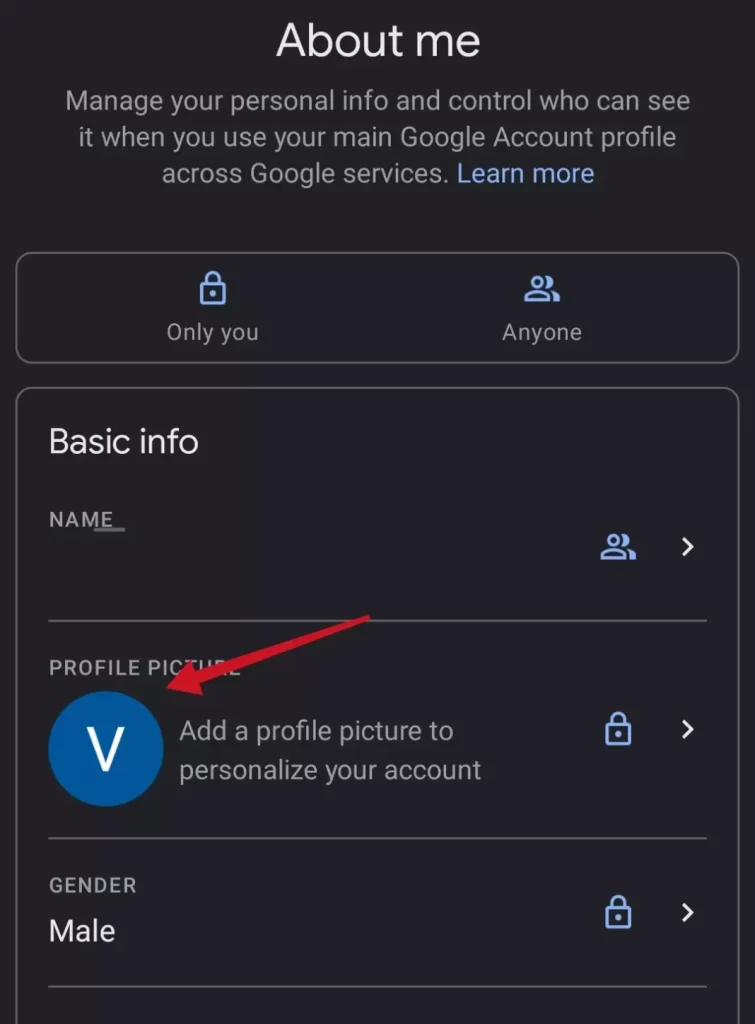
- Накрая докоснете бутона „Премахване“.
След като завършите тези стъпки, профилната ви снимка в Google ще бъде премахната от профила ви.
Как да премахнете профилна снимка в Google с iPhone
Ако сте потребител на iPhone или iPad и трябва да промените снимката в профила си или да я изтриете напълно, ще трябва да изтеглите приложение от услугите на Google. Това може да е например Google Drive или Gmail.
Ако искате да премахнете профилната си снимка в Google с помощта на iPhone, трябва да следвате следните стъпки:
- Отворете приложението Gmail в iPhone.
- След това докоснете бутона „Още“ (три линии) в горния ляв ъгъл на екрана, за да отворите менюто.
- Докоснете раздела „Настройки“.
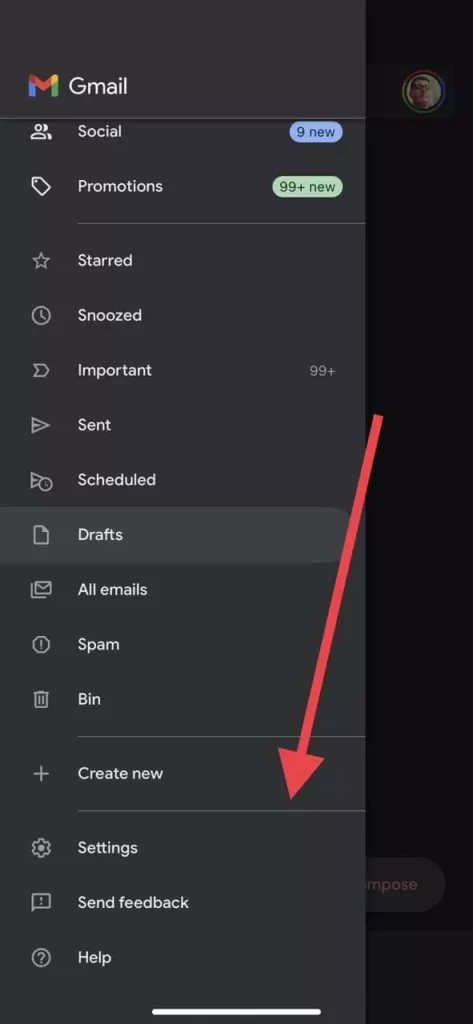
- След това изберете профила си в Google и докоснете раздела „Управление на профила в Google“.
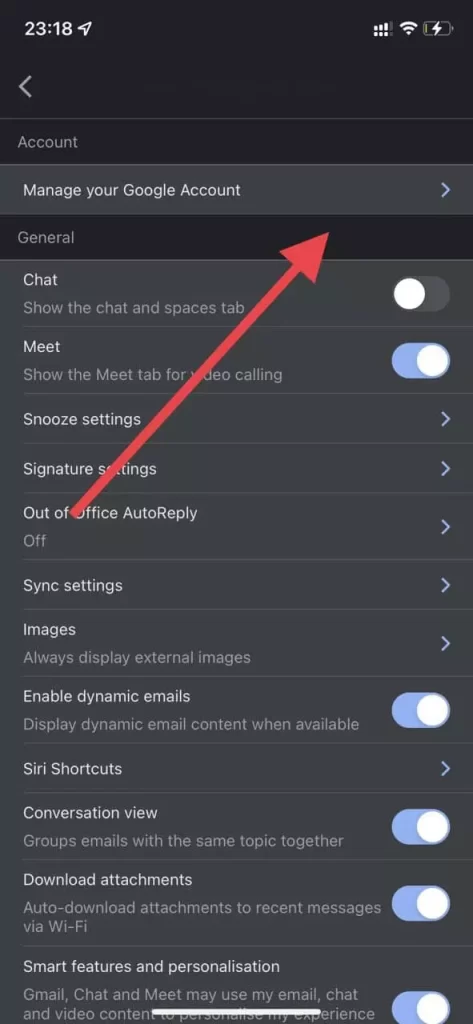
- След това преминете към раздела „Лични“ и изберете „Отиди на „За мен“ в долната част на екрана.
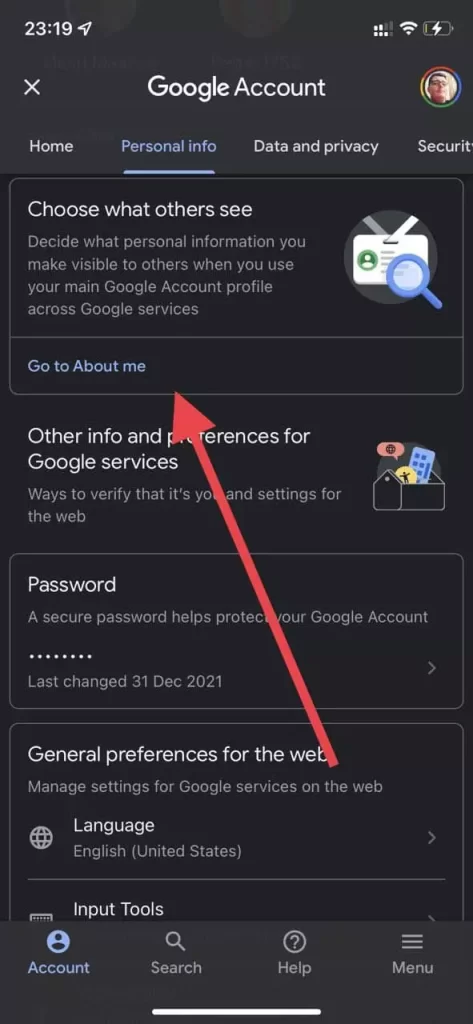
- Докоснете връзката „Управление на профилната ви снимка“.
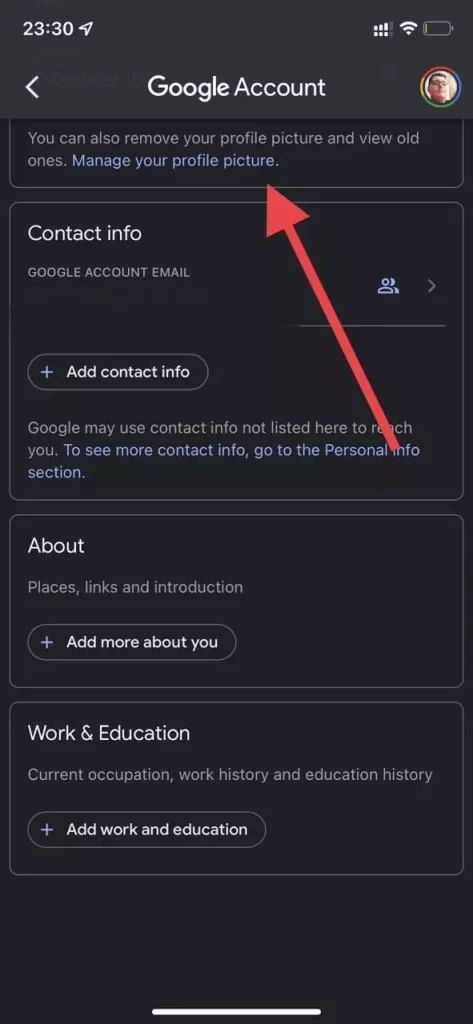
- Накрая докоснете бутона „Премахване“.
След като завършите тези стъпки, профилната ви снимка в Google ще бъде премахната от профила ви.
Как да замените профилна снимка в Google от Google Classroom
За съжаление, ако сте добавили профилна снимка в Google Classroom, не можете да я изтриете. Можете само да я замените. Така че, ако искате да замените профилната си снимка от Google Classroom, трябва да следвате следните стъпки:
- Отворете уеб браузъра на компютъра си и отидете на официалния уебсайт на Google Classroom.
- След това щракнете върху иконата „три линии“ в горния ляв ъгъл на страницата, за да отворите менюто.
- След това изберете „Настройки“ и кликнете върху раздела „Профилна снимка“.
- Щракнете върху „Промяна“ и качете от компютъра си снимката, която искате да добавите.
- Изрежете снимката си и кликнете върху бутона „Изберете профилна снимка“.
След като завършите тези стъпки, профилната ви снимка в Google Classroom ще бъде заменена.
Както виждате, управлението на профилната ви снимка в услугите на Google е доста лесно. Можете да направите това от всяка услуга или от началната страница на Google. Освен това имайте предвид, че инструкциите за версията за настолни компютри могат да се използват и на мобилни устройства, като използвате инсталирания или вградения браузър.